| 일 | 월 | 화 | 수 | 목 | 금 | 토 |
|---|---|---|---|---|---|---|
| 1 | 2 | 3 | ||||
| 4 | 5 | 6 | 7 | 8 | 9 | 10 |
| 11 | 12 | 13 | 14 | 15 | 16 | 17 |
| 18 | 19 | 20 | 21 | 22 | 23 | 24 |
| 25 | 26 | 27 | 28 | 29 | 30 | 31 |
- 티스토리 초대
- JavaScript
- udp
- Objective C
- MySQL
- Eclipse
- permgen space
- XML
- iphone
- UIWebView
- jsp
- ipad
- java
- 한글
- HTML
- 이클립스
- 메모리
- 인코딩
- Memory
- ios
- 티스토리 초대장
- jQuery
- encoding
- Android
- Database
- spring
- 톰켓
- C#
- Tomcat
- WebView
- Today
- Total
suroMind
[전자정부프레임워크]기본 환경설정 본문
전자정부프레임워크 설치환경설정 셋팅
1. Java 설치
프레임워크를 설치하기에 앞서 자바를 설치해야 합니다.
전자정부프레임워크는 JAVA 1.6 x86 기반이므로 32비트 버전을 다운로드 받습니다.
이클립스를 전자전부프레임워크에서 제공하는 것을 쓰지 않고 64비트를 쓰실 분 들은 패스~~!
http://www.oracle.com/technetwork/java/javase/downloads/
설치 후 아래처럼 환경설정 셋팅!! 시스템 - 환경 변수 로 이동하여 작성.
1) 새로 만들기
변수 : JAVA_HOME
값 : C:\Program Files (x86)\Java\jdk1.6.0_41
(자바 설치 경로입니다.)
2)새로 만들기
변수 : CLASSPATH
값 : .;%JAVA_HOME%\lib\tools.jar
3)기존 변수 수정(맨 뒤에 세미콜론(;)추가 후 작성)
변수 : PATH
값 : %JAVA_HOME%\bin
4)콘솔창을 연 후 아래처럼 나오면 정상! (환경설정 이전에 연 콘솔창은 닫고 새로 열어 주세요)
2. 전자정부프레임워크 이클립스 다운로드
1) http://www.egovframe.org/EgovDevEnvRelease.jsp?menu=3&submenu=2
개발자용 개발환경 Full Version 2.5.1을 다운로드 합니다.
다운로드중에 끊기는 경우가 많아 다운로드가 안될경우 Q&A 게시판에 파일을 메일로 보내달라고 하면 보내 줍니다.^^
2) 7-zip으로 압축 해제. 압축파일은 7-zip으로 압축 풀어야합니다. 폴더명이 긴것들이 있는데 알집으로는 에러가 납니다.
3) eclipse.ini 설정 : 자바경로에 따라 맞추어 추가해 줍니다.
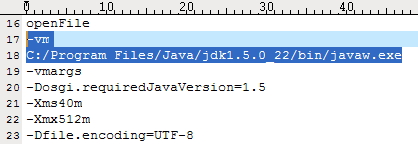
2. Maven 설치
메이븐 다운로드 : http://maven.apache.org/download.cgi
다운로드 받은 파일을 압축 해제
아래처럼 환경설정 셋팅!! 시스템 - 환경 변수 로 이동하여 작성.
1) 새로 만들기
변수 : MAVEN_HOME
값 : D:\apache-maven-3.0.5
(압축 해제한 폴더입니다.)
2)기존 변수 수정(맨 뒤에 세미콜론(;)추가 후 작성)
변수 : PATH
값 : %MAVEN_HOME%\bin
3)
3. 이클립스에서 maven 설정
http://www.egovframe.org/wiki/doku.php?id=egovframework:dev2:gettingstarted 에서 참고 하여 mavenrepository.zip, setting.zip을 다운 받아 설정한다.
1) 다운받은 파일을 압축해제한 후 특정디렉토리에 이동시킨다. ex)d:\surosuro\mavenrepository
2) setting.xml에서 1)번의 압축해제디렉토리로 수정한다.
<settings xmlns="http://maven.apache.org/settings/1.0.0"
xmlns:xsi="http://www.w3.org/2001/XMLSchema-instance"
xsi:schemaLocation="http://maven.apache.org/SETTINGS/1.0.0 http://maven.apache.org/xsd/settings-1.0.0.xsd">
...
<localRepository> [MavenRepository 설치디렉토리]/repository </localRepository>
...
</settings>3) 이클립스를 실행하여 window-Preferences- Maven - User Settings 에서 User Settings 항목에서 setting.xml을 지정하고 Update Settings 버튼을 클릭하여 저장한다.
기본적인 환경설정은 끝이 났습니다.
본인은 꼭 필요한 부분만 설정하였으므로 전자정부프레임워크에 넥서스라던지 사용하지는 것들은 설명서를 참고하시어 설정하시면 되겠습니다.
앞으로는 각 컴포넌트를 추가하여 실제 프레임워크를 사용해보도록 하겠습니다.
'IT분야 > Java' 카테고리의 다른 글
| [JSP]JSTL 및 JSP 에서 공백 제거 (1) | 2013.04.04 |
|---|---|
| [Spring]controller에서 cookie 만들기 (0) | 2013.02.26 |
| [JAVA]java 한글 자르기 (0) | 2013.02.26 |
| OEPE eclipse 버전별 링크 (0) | 2013.02.26 |
| [Eclipse]이클립스 톰켓 경로 변경시 추가 안될때 (0) | 2012.11.04 |


